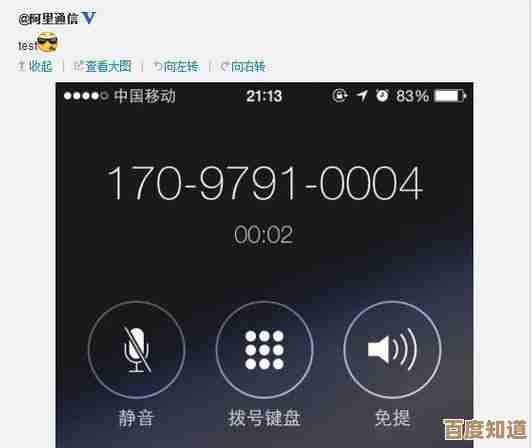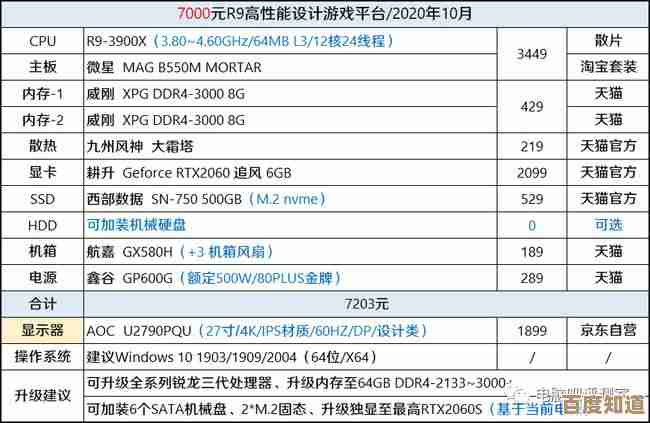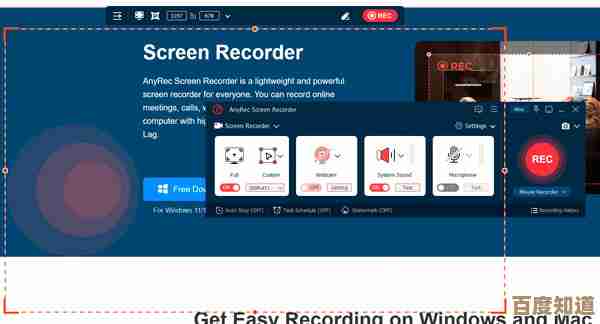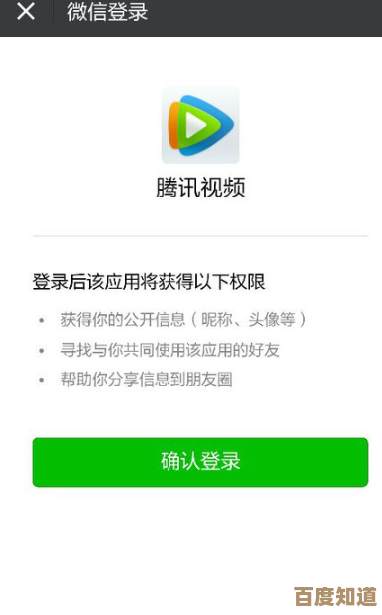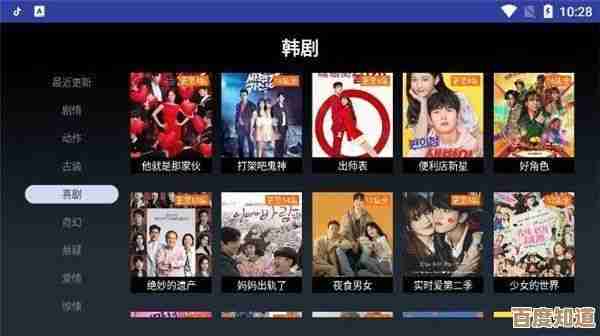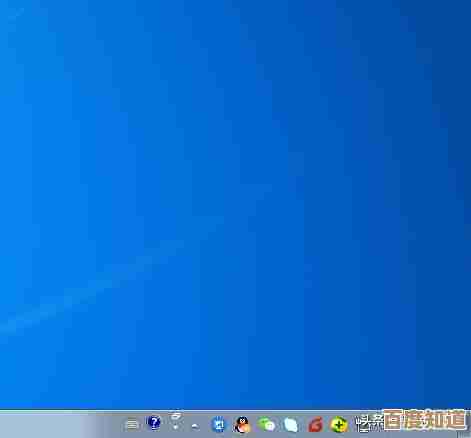掌握苹果手机长截图功能:完整操作流程与实用指南
- 游戏动态
- 2025-10-25 14:42:25
- 4
哎,你说现在这手机功能吧,真是层出不穷,有时候我都觉得,自己像个老古董在努力跟上节奏,就拿苹果手机来说,它那个长截图,哦不,官方叫“整页截图”对吧?其实挺实用的,但第一次用的时候,我真是一头雾水,差点没把屏幕给戳出个洞来。
记得有回我想截个聊天记录发给朋友,证明自己没说错话,结果普通截图只能截一屏,剩下的内容咋办?当时我就想,难不成要一张张截然后手动拼起来?那也太原始了吧,简直像回到用剪刀剪贴报纸的年代,后来才知道,苹果早就藏了一手,只是…藏得有点深,像跟你玩捉迷藏似的。
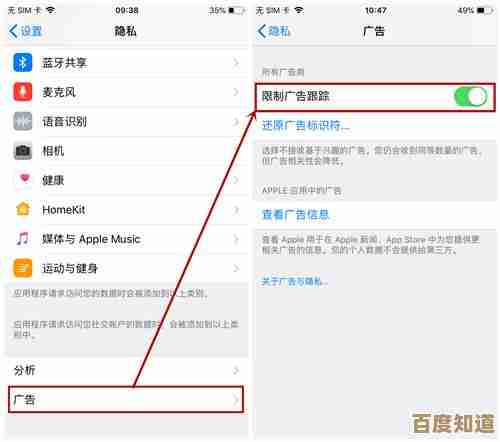
具体怎么操作呢?其实说简单也简单,说麻烦也麻烦,你得按常规方法截图——就是同时按一下电源键和音量加键,对吧?咔嚓一声后,左下角会冒出个小预览图,这时候,关键来了:你别急着点它或者划走,得立刻、马上点一下那个小图!对,就趁它还没消失前,手速要快,不然它就溜了,真的,跟抓蝴蝶似的,稍纵即逝。
点进去之后,界面顶部会有两个选项:“屏幕”和“整页”,选“整页”,哎,这时候你就能看到整个网页或文档被拉成一条长图了,不过这里有个小坑:它只支持Safari浏览器或者备忘录这类自带应用,你要是想在微信里长截屏?抱歉,可能得另想办法了,苹果这点确实有点…固执,或者说,不够贴心?

保存的时候也挺有意思的,你可以调整裁剪范围,但有时候手指一滑,容易误触,结果截多了或截少了,得反复试几次,最后存为PDF,这格式吧,好处是清晰,但要是想直接发图给别人,还得转一下,稍微多了一步折腾,我有一回就忘了转,朋友打开一看,愣是问:“你这发的啥?文档吗?” 尴尬得我直挠头。
说实话,这功能用熟了倒挺顺手,但第一次摸索时,那种微微的挫败感,现在想想还挺真实的,科技明明是为了方便,可有时候反而添了点小烦恼,就像给你一把万能钥匙,却忘了告诉你怎么拧开锁孔,不过嘛,熟能生巧,多试几次,它也就成了你手机技巧库里一个不起眼却实用的小工具了。
如果你还没试过,下次截图时别慌,稳着点手势,慢慢来…毕竟,谁不是从一脸懵开始的呢 ?
本文由卑钊于2025-10-25发表在笙亿网络策划,如有疑问,请联系我们。
本文链接:http://www.haoid.cn/yxdt/43873.html